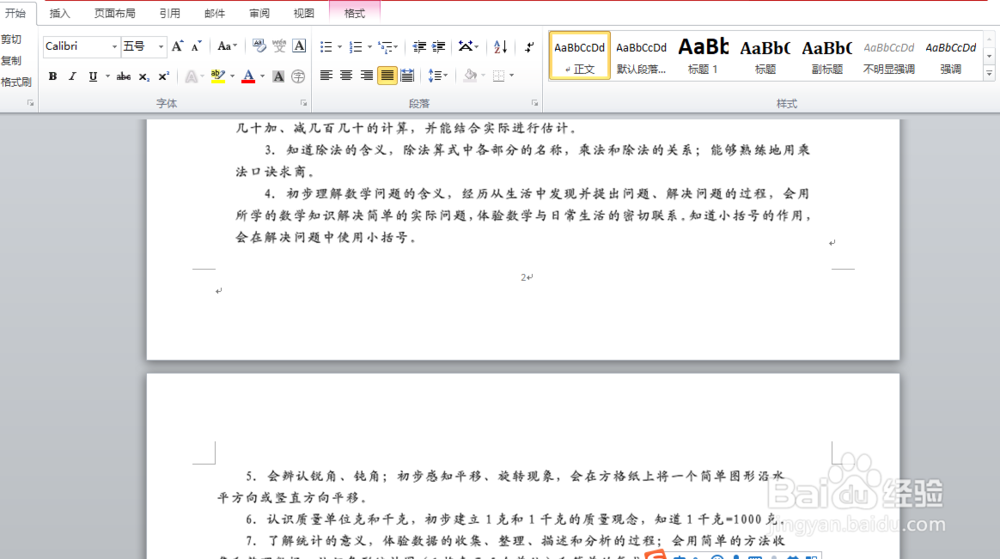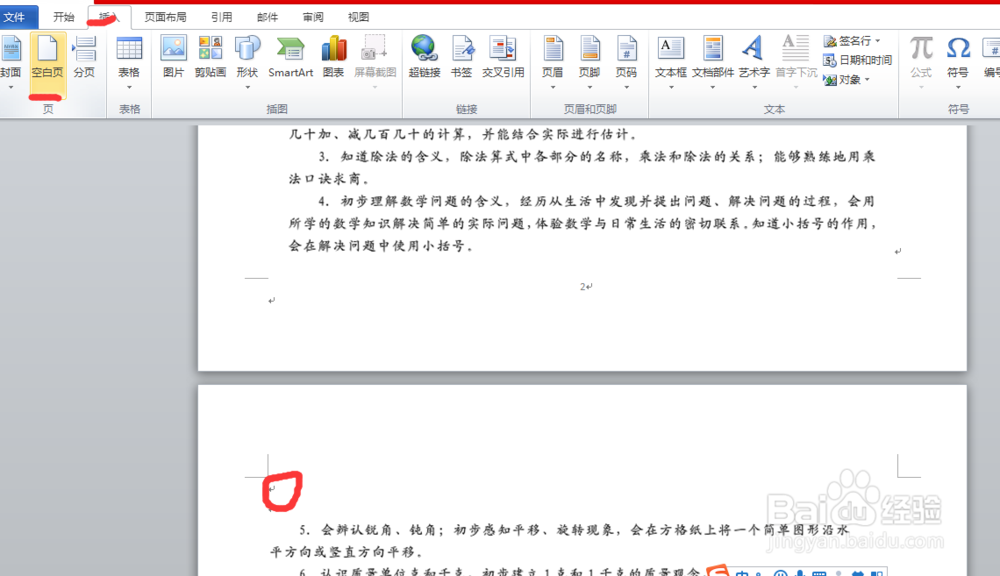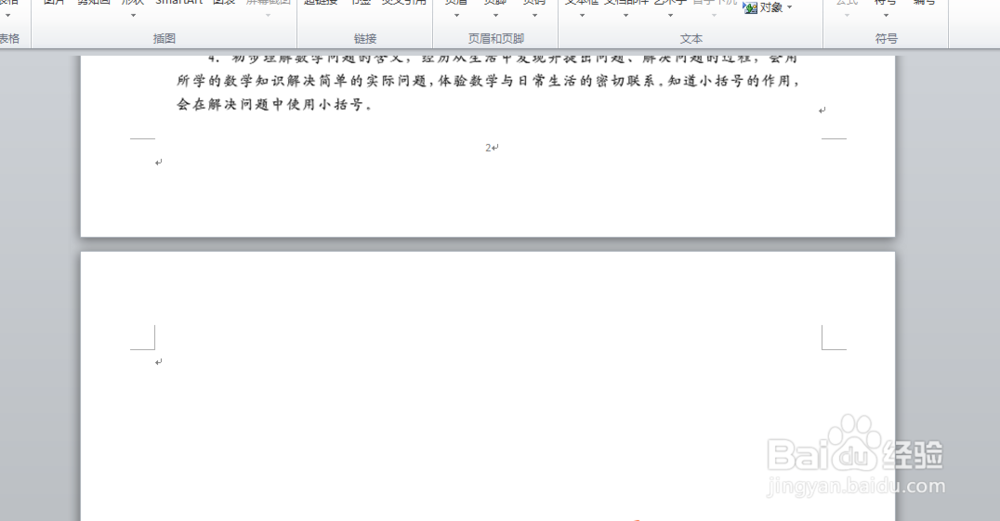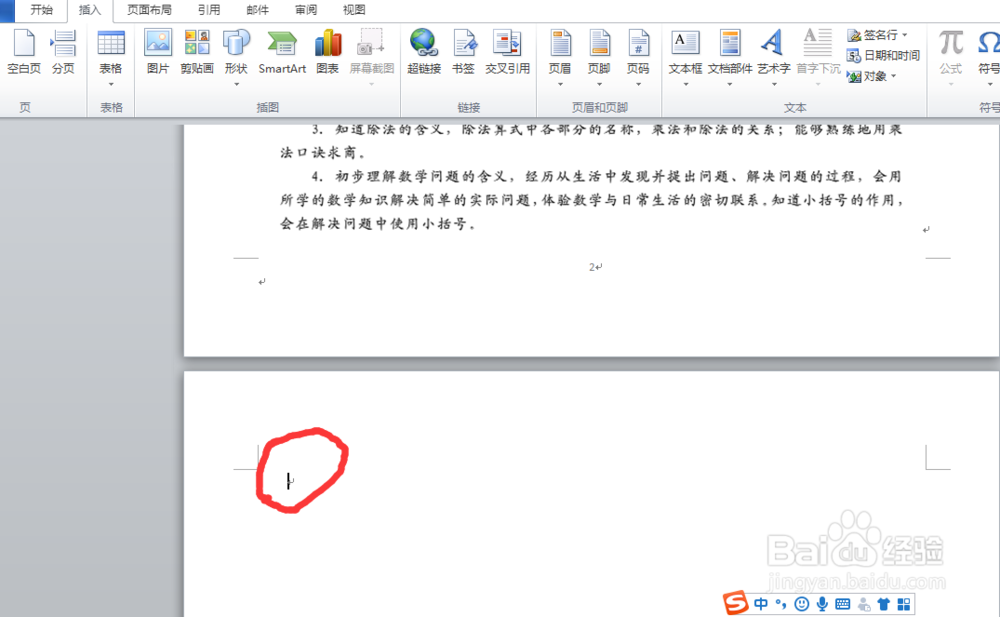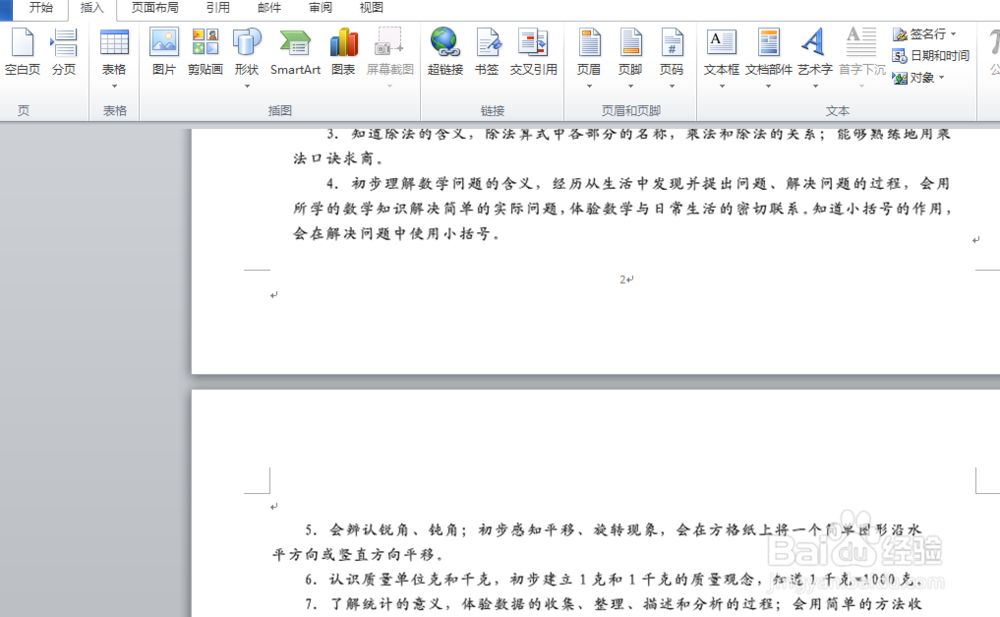Word文档怎么插入和删除空白页
1、如下图,是我打开的一篇Word文档,现在我们需要在第2页之后插入一张空白页。
2、首先,将鼠标光标移动到第3页开头,再在菜单栏下找到“插入”-“空白页”。
3、点击“空白页”,页面就自动插入了空白页。
4、下图是第3页与第4页衔接的地方。
5、有时候也需要删除多余的空白页,将光标移动到空白页的开头,按键delete,就可将多余的空白页删除。
6、下图就是我将插入的空白页删除后的界面,希望这篇经验可以帮到大家!
声明:本网站引用、摘录或转载内容仅供网站访问者交流或参考,不代表本站立场,如存在版权或非法内容,请联系站长删除,联系邮箱:site.kefu@qq.com。
阅读量:91
阅读量:28
阅读量:71
阅读量:37
阅读量:78